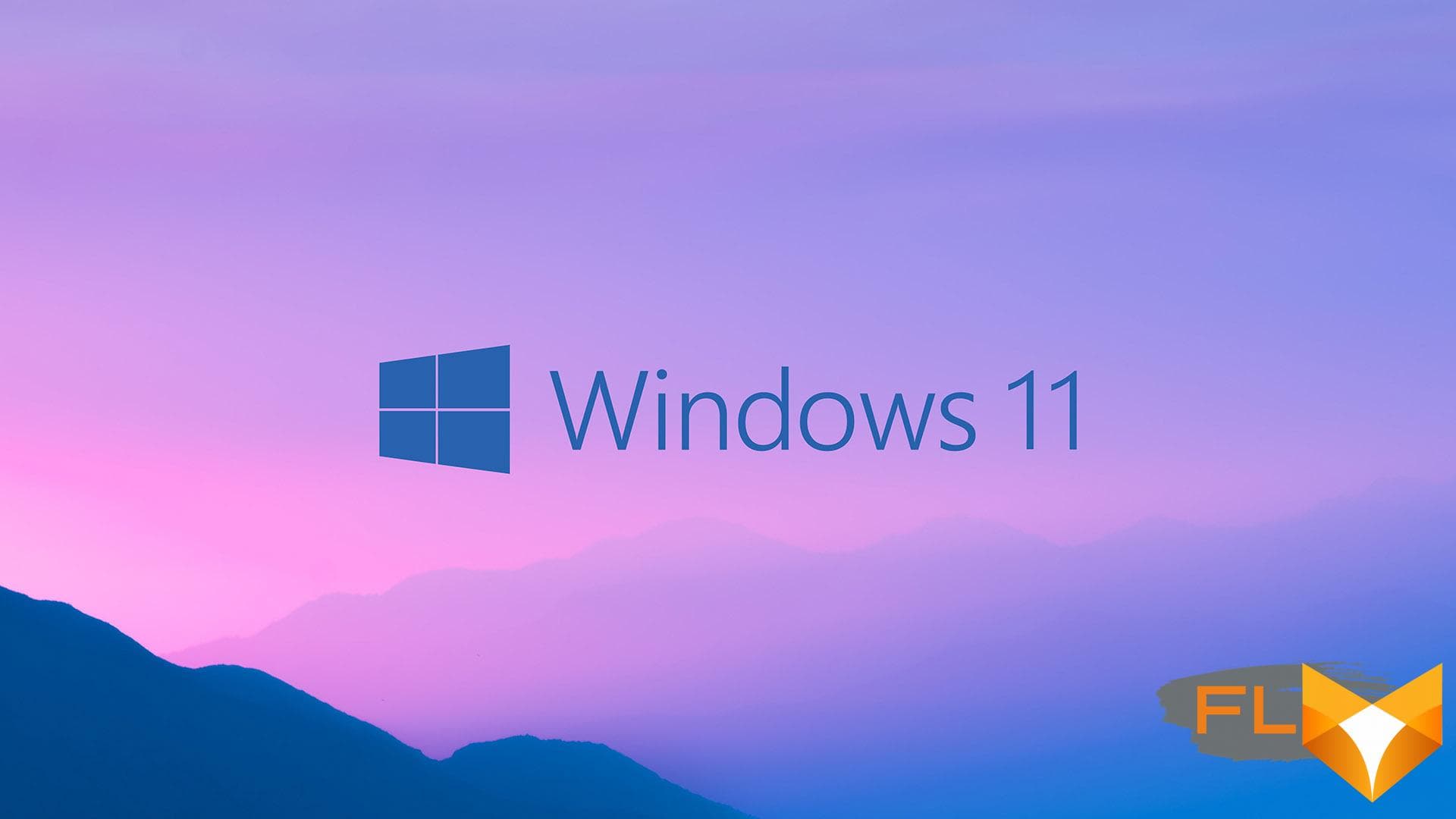
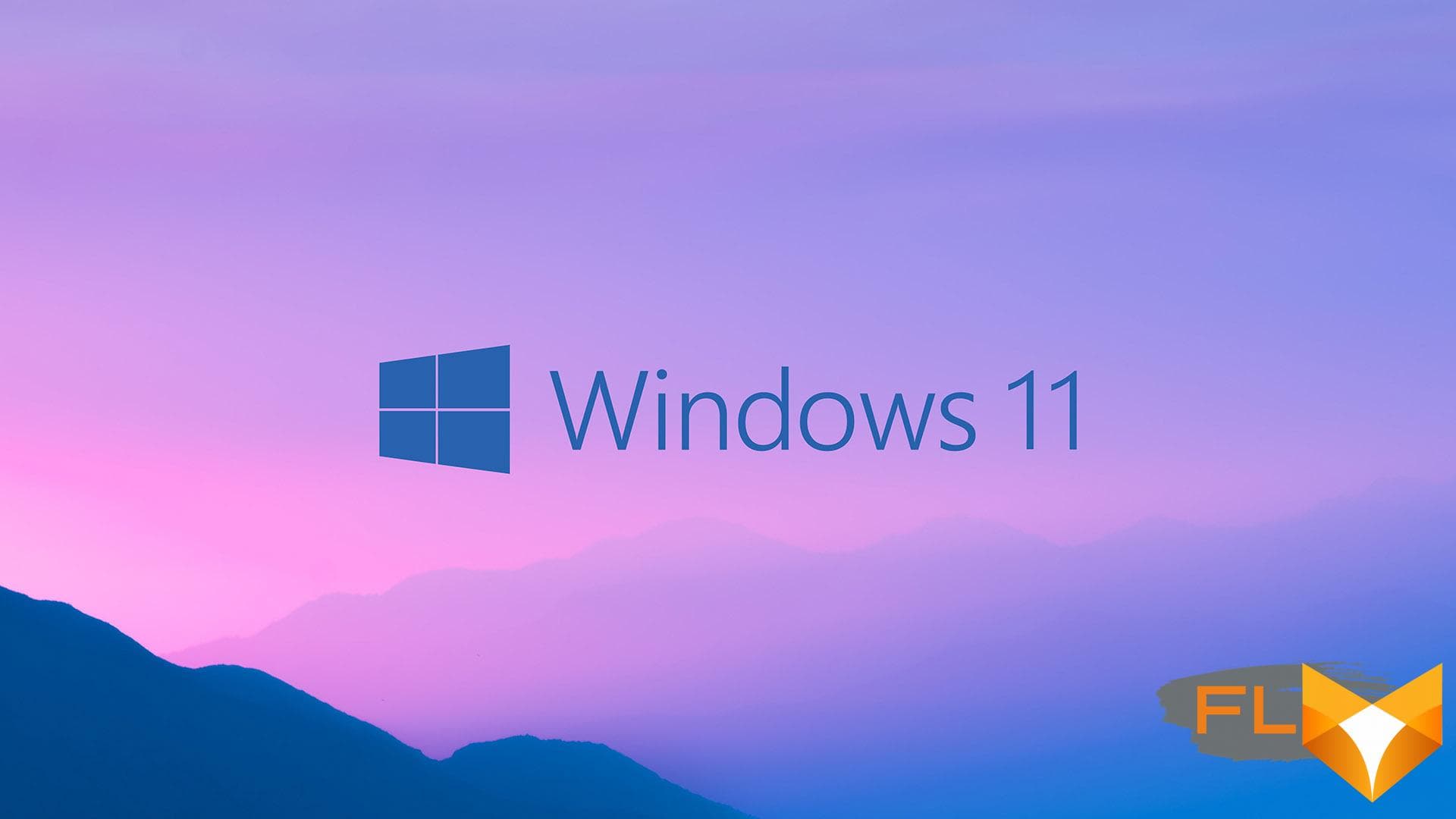
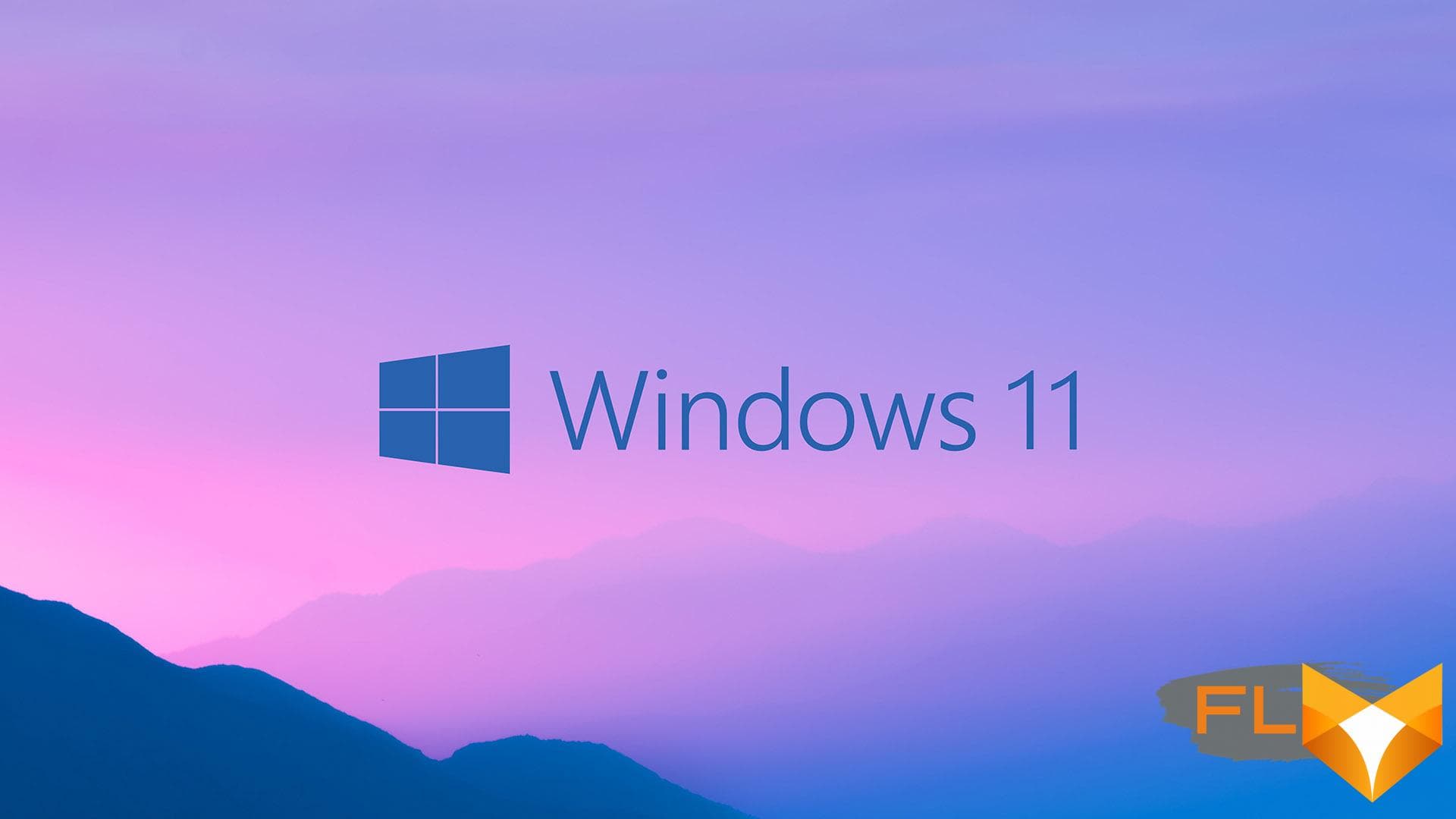
Microsoft finalise la prochaine version majeure de Windows 11, également connue sous le nom de Windows 11 22H2. À quoi devez-vous vous attendre ? Une mise à jour quelque peu mineure, mais avec certaines fonctionnalités que les consommateurs demandent depuis un certain temps.
Avec des nouvelles selon lesquelles Microsoft pourrait accélérer le rythme de la façon dont il publie des fonctionnalités – avec un œil sur Windows 12 en 2024 – il se peut que l’ère des « versions de fonctionnalités » touche à sa fin. Peu importe. Nous verrons encore certaines fonctionnalités clés ajoutées à Windows 11 à l’automne, basées sur les versions de Windows 11 que Microsoft a commencé à tester.
En fait, il est juste de dire que Microsoft a finalisé Windows 11 22H2, car le système d’exploitation a été publié dans le canal de prévisualisation de Microsoft de son programme Windows Insider. Ici, Microsoft teste de nouvelles fonctionnalités et construit avec un petit groupe de bêta-testeurs qui choisissent de les essayer avant leur diffusion au grand public. Quand Windows 11 22H2 sera-t-il « expédié » sur votre PC ? Si l’histoire se maintient, septembre ou octobre, octobre étant peut-être plus probable puisque certaines des fonctionnalités répertoriées ci-dessous présentent des problèmes.
À l’origine, Microsoft a publié Windows 11 22H2 Build 22621 sur le canal de prévisualisation des versions en juin. (Pour le moment, c’est à la version 22621.317.) Quelle que soit la version finale, nous pouvons être sûrs que Microsoft corrigera simplement les bogues à partir de maintenant, tout en gardant le décompte des fonctionnalités essentiellement inchangé.
Bien que votre expérience soit différente, l’installation de Windows 11 22H2 Build 22621 a pris environ cinq minutes sur une unité d’examen Razer Book (fin 2021), que nous avons réutilisée comme l’une de nos machines de test.
Nouvelles fonctionnalités de Windows 11 22H2
A revamped File Explorer?
En 2017, Microsoft a présenté des ensembles, puis une refonte de l’explorateur de fichiers de Windows 10 qui combinait navigateur, courrier, calendrier, explorateur de fichiers et plus encore dans une seule fenêtre avec divers onglets de type navigateur indiquant les applications distinctes. Cette entreprise a été tuée avant de voir la lumière du jour. Depuis lors, Microsoft a présenté un explorateur de fichiers à onglets (et juste un explorateur de fichiers à onglets) dans le canal de développement de 22H2, mais cette fonctionnalité n’apparaît pas encore dans la version de l’explorateur de fichiers livrée dans la version actuelle du canal de publication, 22621.317.
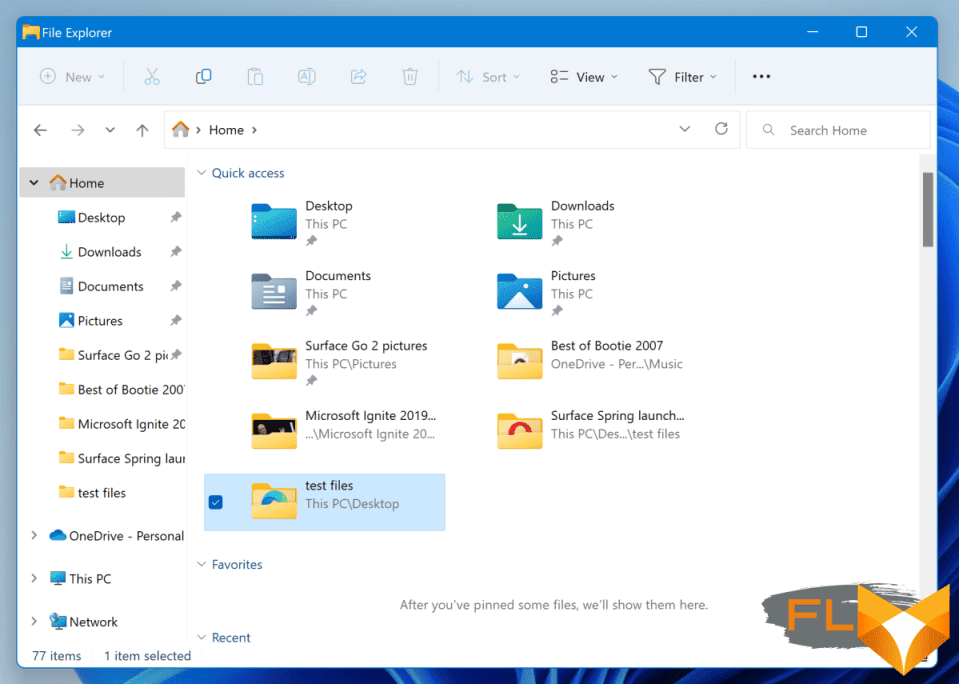
Cependant, il semble que Microsoft ne soit plus aussi attaché à une « date de sortie » qu’auparavant, nous pouvons donc encore voir cette fonctionnalité apparaître avant longtemps.
Microsoft réorganise également le volet de navigation de gauche dans l’Explorateur de fichiers. Ici, l’accent est moins mis sur l’affichage de ce que Windows veut afficher par défaut – Documents, Téléchargements, Musique, etc. – et plus sur ce que vous aimeriez voir, en termes de dossiers fréquemment utilisés et épinglés. L’accent est davantage mis sur l’intégration du cloud OneDrive à votre bureau, y compris une plus grande visibilité sur la quantité de stockage OneDrive que vous utilisez. Une partie de cela inclut la possibilité de « partager » des fichiers directement sur OneDrive, ce qui n’est vraiment pas si différent que de simplement les copier dans le dossier OneDrive de l’Explorateur de fichiers.
Fonds d’écran « Windows Spotlight »
Windows 11 se sentait un peu stérile au lancement, nous avons donc tendance à nous pencher vers tout ce qui peut l’humaniser un peu. C’est là qu’intervient la « nouvelle » fonctionnalité « Windows Spotlight » de Windows 11. Windows Spotlight modifie simplement votre arrière-plan au quotidien, en extrayant une photo présélectionnée de la collection de Microsoft et en l’appliquant comme arrière-plan. Les utilisateurs de longue date de Windows savent que cette fonctionnalité existe depuis des années sous une forme ou une autre, mais elle est toujours la bienvenue.
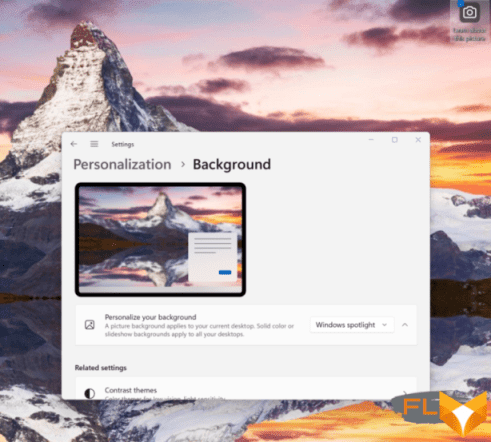
Barre de mise en page instantanée
Vous savez probablement que vous pouvez épingler une fenêtre à une partie de votre écran via la fonction « Snap » de Windows. Dans Windows 11, vous pouvez y accéder en cliquant sur la partie « agrandir la fenêtre » d’une fenêtre. Dans Windows 11, Microsoft a changé la façon dont vous pouvez activer Snap en faisant glisser n’importe quelle fenêtre vers le haut de l’écran. Au lieu de la maximiser automatiquement, la fenêtre Snap apparaîtra.
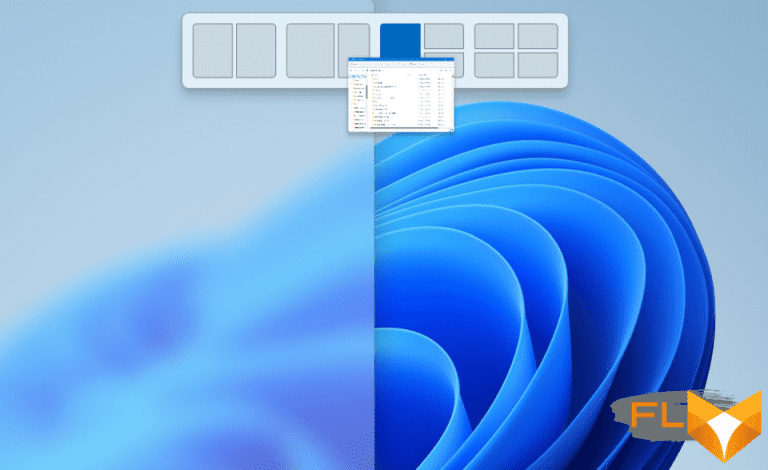
Snap fonctionne toujours comme il le fait toujours, à partir de l’icône « Agrandir la fenêtre ». Mais cela donne une plus grande zone à « attraper » ou « cibler » avec votre souris ou votre doigt, ce qui facilite la tâche de tout le monde.
Sous-titres en direct
Les fonctionnalités d’accessibilité de Windows sont parfois négligées, ne serait-ce que parce que les utilisateurs capables supposent qu’ils ne les utiliseront jamais. Avec Live Captions, tous les utilisateurs en bénéficieront. Les sous-titres en direct ne sont rien de plus qu’une fonctionnalité similaire à l’utilisation du micro de votre téléphone pour dicter un texte, sauf qu’ici, la dictée est appliquée à toute vidéo que vous avez lue sur votre PC. Pendant la lecture de la vidéo, Windows affichera les sous-titres au fur et à mesure qu’ils sont prononcés, même si la vidéo ne prend pas en charge les sous-titres de manière native.
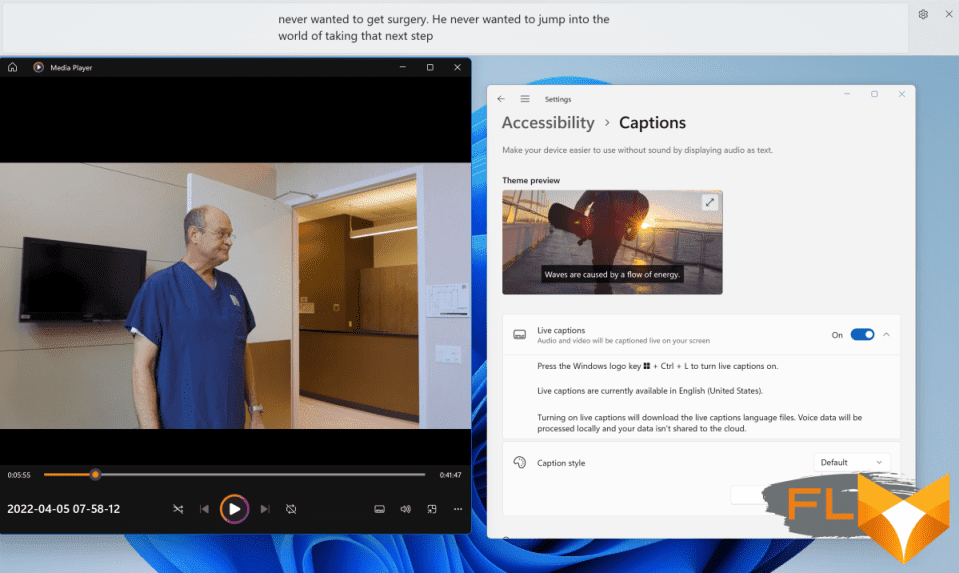
Bien sûr, cela fonctionne pour le streaming vidéo, mais ce sera votre vidéo enregistrée où cela brillera vraiment.
Le menu Démarrer est notoirement problématique dans Windows 11, avec une étrange collection d’applications épinglées, de fichiers recommandés et une liste d’applications cachées à portée de clic. Tout le monde n’a peut-être pas pleinement profité de la capacité de Windows 10 à organiser les applications dans le menu Démarrer, mais cette fonctionnalité a été pratiquement laissée de côté lors du lancement de Windows 11. Au minimum, Windows 10 vous permettait d’organiser les applications ensemble dans les dossiers du menu Démarrer. Maintenant, enfin, Windows 11 le sera également.
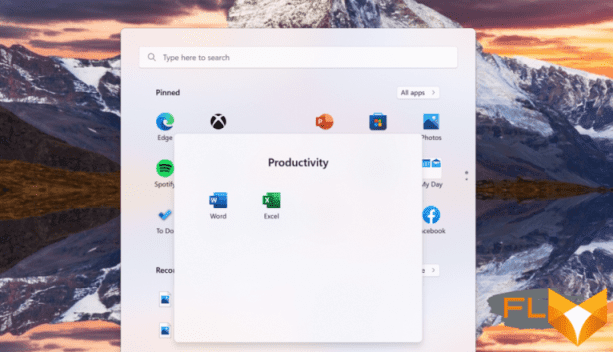
Les dossiers de Windows 11 (et, pour être honnête, de Windows 10) sont encore minuscules, au point que vous devrez plisser les yeux pour comprendre ce qu’ils contiennent. Mais au moins, vous pourrez regrouper vos applications préférées, ce que vous n’avez pas pu faire auparavant.
Glisser-lancer de la barre des tâches
Une petite mais vocale minorité a été scandalisée lorsque Microsoft a supprimé cette fonctionnalité de Windows 11. Auparavant, déposer un fichier image sur la barre des tâches ouvrait votre éditeur préféré. Idem pour, disons, un projet Photoshop. Désormais, cette fonctionnalité revient à Windows 11 via 22H2, restaurant cet élément du flux de travail pour ceux qui l’ont manqué. La barre des tâches de Windows 11 est un pas en arrière ennuyeux, mais c’est au moins un pas dans la bonne direction.
Accès vocal et commandes vocales
Microsoft ajoute Voice Access dans Windows 11 2H22, une autre fonctionnalité d’accessibilité qui peut être utilisée par à peu près n’importe qui. C’est une autre « modalité », de la même manière que vous pouvez cliquer avec une souris ou appuyer sur un écran tactile. Ici, cependant, vous utiliserez votre voix. Voice Access reconnaît intelligemment les aspects de votre écran, de sorte que dire « Cliquez sur suivant » cliquera sur un bouton marqué « Suivant » sur votre écran. C’est comme ça que ça doit fonctionner, de toute façon. Les premiers tests sur deux machines différentes montrent que Voice Access met en évidence le bon bouton, mais ne traite pas réellement la fonction de clic.
Microsoft ajoute également un bouton sur la barre des tâches pour désactiver ou réactiver automatiquement le micro lors d’un appel Zoom ou Teams. Vous pouvez déjà désactiver votre micro de plusieurs façons, bien sûr, mais Microsoft espère que vous pourrez toujours trouver ce contrôle de sourdine universel.
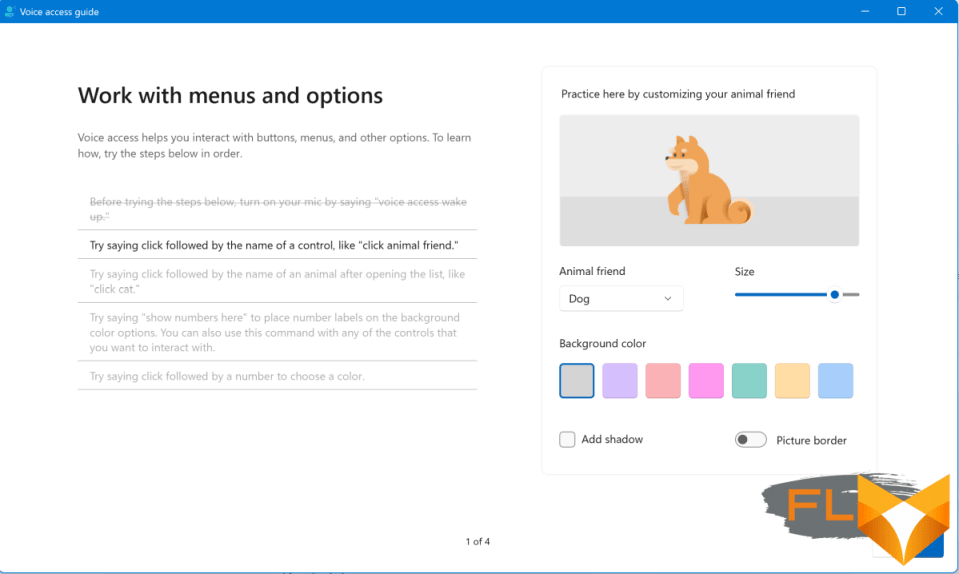
Nouvelles applications et modifications apportées aux applications
Windows 11 22H2 préchargera deux applications « boîte de réception » ou intégrées : Clipchamp et Microsoft Family. Clipchamp est un excellent éditeur vidéo amusant et « gratuit » qui réside en ligne, ce qui signifie que vous devrez être connecté à Internet pour l’utiliser. Microsoft Family n’est qu’une application rebaptisée Family Safety, qui vous permet de servir d ‘«administrateur» pour votre famille dans le monde réel, de suivre leur emplacement (s’ils en donnent l’autorisation) ainsi que de définir des restrictions de contenu et du temps d’écran.
Microsoft a également modifié deux éléments clés de Windows 11 : les paramètres et le gestionnaire de tâches. Ce dernier a reçu le traitement Windows 11 avec une mise à niveau à la fois fonctionnelle et esthétique qui ajoute une barre de navigation à gauche à l’application. Les paramètres ont également été améliorés, avec plus d’informations sur les abonnements Microsoft ajoutés à l’application.
Autres changements
Microsoft apporte également des modifications mineures. L’un – déplacer le widget météo à l’extrême gauche de la barre des tâches – a déjà été transmis aux utilisateurs. D’autres, y compris les améliorations apportées à Near Share (et le partage de fichiers sur OneDrive) feront partie des mises à niveau et des modifications plus petites apportées à 22H2. Nous essaierons de mettre en évidence les plus importants dans le cadre de notre examen éventuel de Windows 11 22H2 plus tard cette année.





